PowerPoint-esitys voi sisältää ääniä useista lähteistä: kerronta ja siirtymääänet, ääniobjektit, videot ja korostettu teksti. Animaatiot voivat toistaa myös ääniä. Voit poistaa kaikki äänet esityksestäsi yhden äänityypin kerrallaan; valitettavasti ei ole mahdollisuutta poistaa kaikkia ääniä kaikilta dioilta automaattisesti.
Kärki
- Sinä pystyt kumota muutokset jos päätät säilyttää osan äänistä. Jos kuitenkin tallennat ja korvaat alkuperäisen esityksen, et ehkä voi palauttaa mitään.
- PowerPoint tallentaa esityksen automaattisesti joka kerta 10 minuuttia, mutta se ei korvaa alkuperäistä tiedostoa.
- Ääniobjektit ja videot voidaan määrittää toistumaan automaattisesti, kun suoritat esityksen.
Poista selostus ja siirtymääänet
Vaihe 1: Selostuksen poistaminen
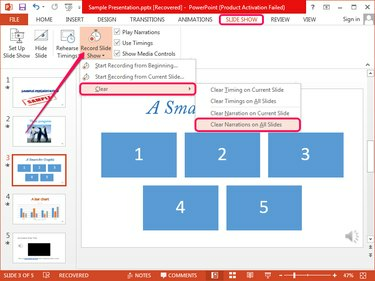
Kuvan luotto: Kuva Microsoftilta
Vaihda kohtaan Diaesitys -välilehti, napsauta alla olevaa nuolta Tallenna diaesitys, valitse Asia selvä ja napsauta sitten Selkeät selostukset kaikissa dioissa poistaaksesi selostuksen kaikista dioista samanaikaisesti.
Päivän video
Jos haluat poistaa selostuksen vain valitusta diasta, napsauta Tyhjennä selostus nykyisessä diassa.
Vaihe 2: Siirtymääänien poistaminen
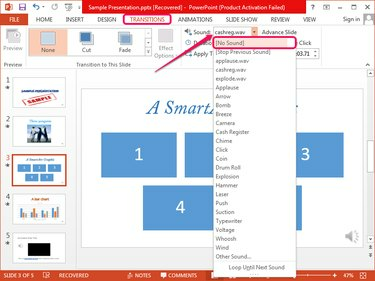
Kuvan luotto: Kuva Microsoftilta
Valitse dia, joka sisältää siirtyminen ääni, vaihda kohtaan Siirtymät -välilehti ja valitse sitten (Ei ääntä) alkaen Ääni avattavasta valikosta Ajoitus-ryhmässä.
Kärki
Et voi poistaa kaikkia siirtymäääniä kerralla, joten sinun on poistettava ne manuaalisesti yksitellen jokaisesta diasta.
Ääniobjektit ja videoäänet
Vaihe 1: Mykistä videot
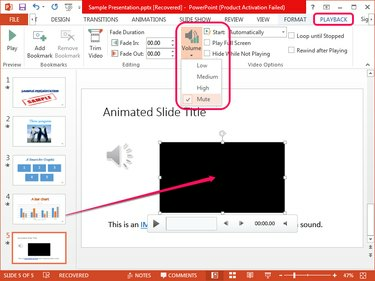
Kuvan luotto: Kuva Microsoftilta
Valitse dia, joka sisältää videolaatikko, valitse video ja vaihda kohtaan Toisto -välilehti. Klikkaa Äänenvoimakkuus -painiketta Videoasetukset-ryhmässä ja valitse Mykistä valikosta.
Kärki
- Toisto-välilehti tulee näkyviin vasta, kun olet valinnut videoobjektin.
- Vaikka videon toisto alkaisi automaattisesti, kun suoritat esityksen, sen äänenvoimakkuus on mykistetty.
- Jos haluat poistaa videoobjektin, valitse se diasta ja paina Poistaa.
- Estä videon automaattinen toisto valitsemalla Klikkaamalla, sen sijaan, että automaattisesti, alkaen alkaa laatikossa Videoasetukset ryhmä.
Vaihe 2: Ääniobjektien mykistäminen
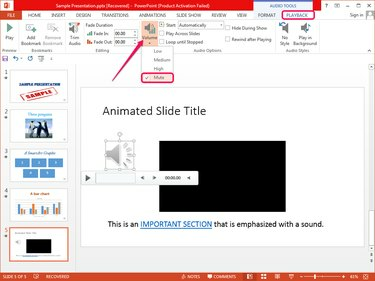
Kuvan luotto: Kuva Microsoftilta
Valitse ääniobjekti diassa ja vaihda kohtaan Toisto näkyviin tuleva välilehti. Klikkaa Äänenvoimakkuus -painiketta Ääniasetukset-ryhmässä ja valitse Mykistä valikosta.
Kärki
- Ääniobjekti mykistetään, vaikka se olisi määritetty toistamaan automaattisesti, kun suoritat esityksen.
- Voit poistaa kohteen valitsemalla sen ja painamalla Poistaa.
- Jos haluat estää objektin automaattisen toiston, valitse Klikkaamalla, Automaattisesti sijasta alkaen alkaa laatikossa Ääniasetukset ryhmä.
Äänien poistaminen korostetusta tekstistä
Vaikka hyperlinkkejä yleensä tehostetaan äänillä PowerPointissa, mikä tahansa teksti voi toistaa äänen, kun napsautat sitä tai siirrät hiiren sen päälle. Tehostettu teksti on korostettu ja näyttää hyperlinkiltä.
Vaihe 1
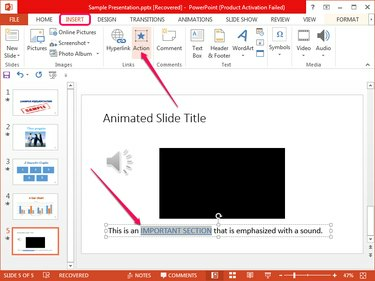
Kuvan luotto: Kuva Microsoftilta
Etsi paranneltu teksti dialta, valitse se ja vaihda kohtaan Lisää -välilehteä ja napsauta Toiminta -painiketta Linkit-ryhmässä avataksesi Toimintoasetukset-valintaikkunan.
Vaihe 2
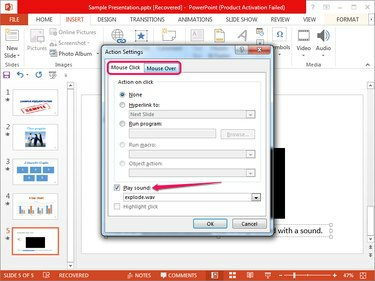
Kuvan luotto: Kuva Microsoftilta
Poista valinta Soita ääni laatikot molemmista Hiiren napsautus ja Hiiri päälle välilehtiä poistaaksesi hiiren osoittimen ja napsauttamalla äänitehosteita. Klikkaus OK ottaaksesi muutokset käyttöön.
Kärki
Voit määrittää paranneltu teksti linkittääksesi muihin dioihin tai Web-sivuihin tai ajaaksesi ohjelmia tai makroja.
Poista äänet animaatioista
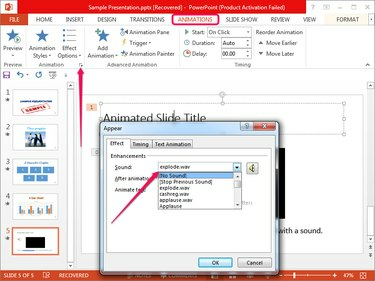
Kuvan luotto: Kuva Microsoftilta
Valitse animoitu elementti, vaihda kohtaan Animaatiot -välilehteä ja napsauta sitten pieni nuoli Animaatio-ryhmän oikeassa alakulmassa näyttääksesi Näytä-valintaikkunan. Valitse (Ei ääntä) alkaen Ääni laatikko ja napsauta OK.
Kärki
Et voi poistaa ääniä kaikista animaatioista automaattisesti. sinun on poistettava jokainen manuaalisesti.




